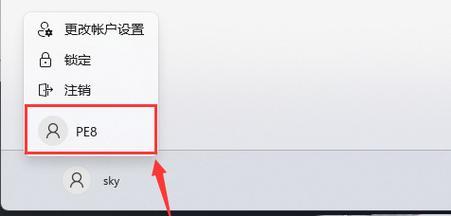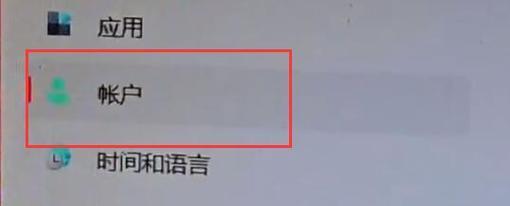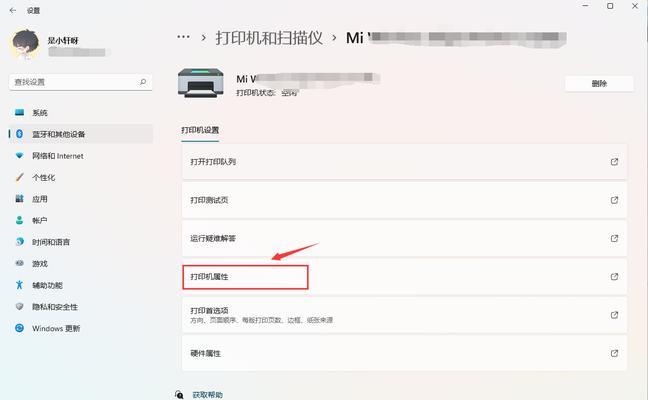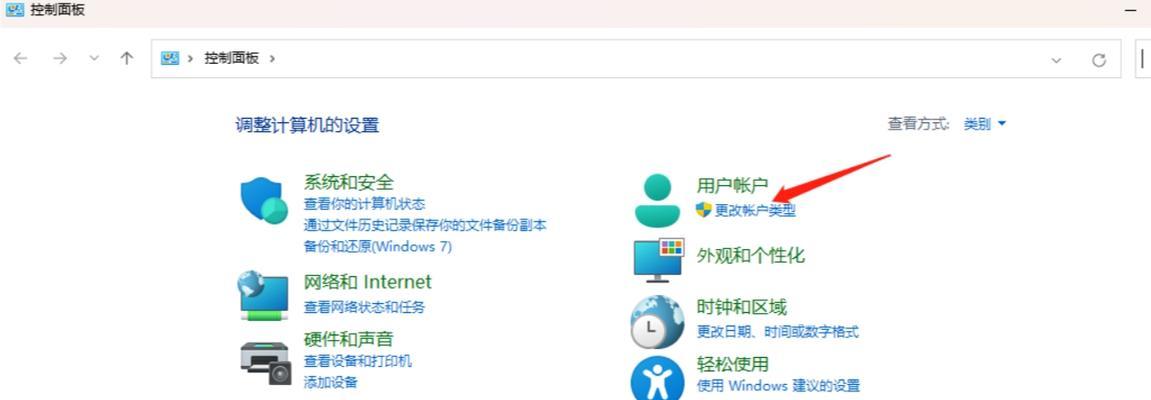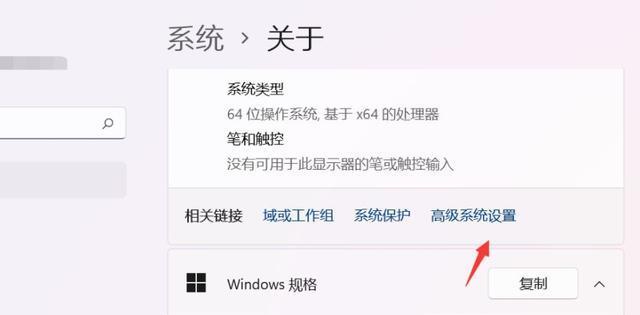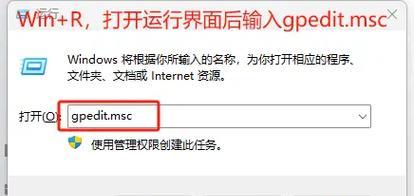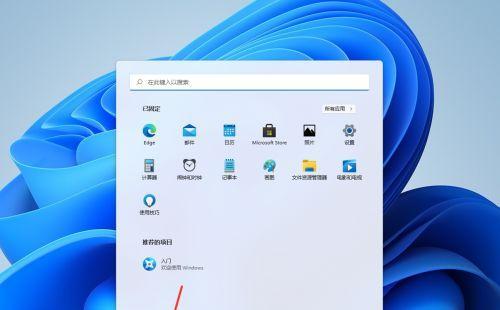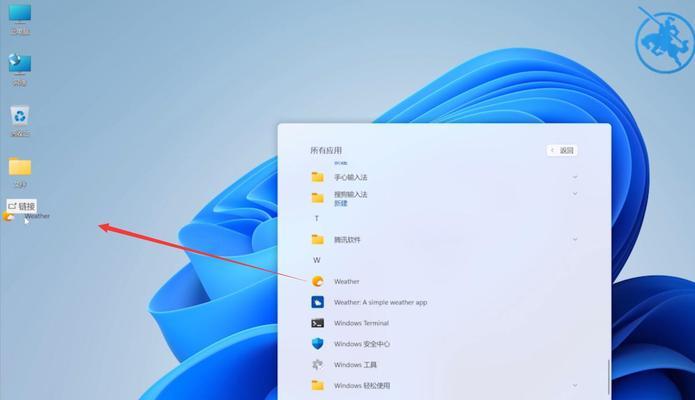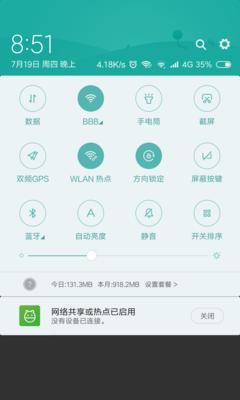win11pin码忘记无法登录怎么办?
当我们使用Windows11操作系统时,PIN码成为了快速登录的一种便捷方式。然而,如果不幸忘记了这个PIN码,可能会造成无法登录账户的困境。本文将提供一系列解决方案,帮助你找回或重置PIN码,从而恢复对电脑的访问。
一、PIN码重置前的准备工作
在开始PIN码的恢复流程前,需要做一些准备工作:
1.备份重要数据:如果你担心数据丢失,最好先备份电脑上的重要文件和数据。
2.确保账户权限:请确保你拥有管理员权限,因为PIN码的重置可能需要这些权限。
3.准备常用邮箱或电话:在重置过程中可能需要验证邮箱或电话。
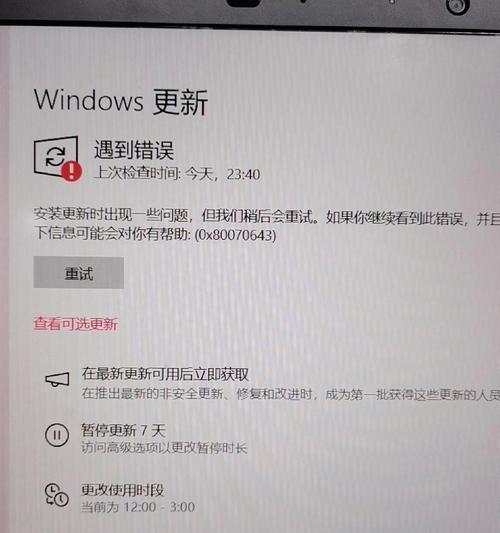
二、通过Windows登录界面重置PIN码
1.在登录界面选择“我忘记了PIN码”:
在登录界面点击“我忘记了PIN码”链接。
2.输入账户密码:
输入你的Microsoft账户密码进行验证。
3.选择验证方式:
根据提示选择使用电子邮件或手机验证码进行身份验证。
4.重设PIN码:
通过验证后,按照指示设置新的PIN码。
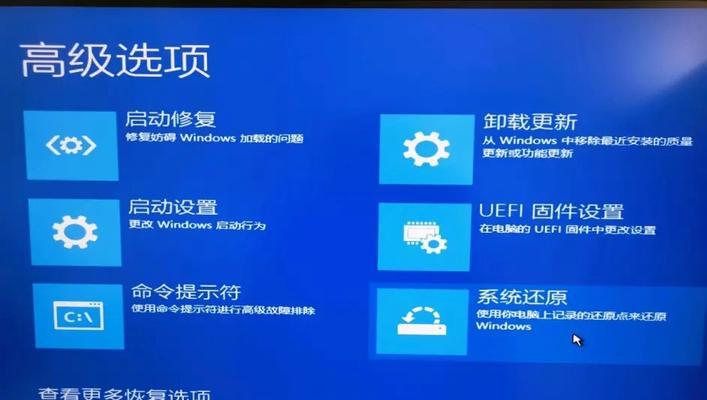
三、通过设置重置PIN码
如果Windows11系统已经登录,可以通过以下步骤重置PIN码:
1.打开设置菜单:
按下`Win+I`键打开“设置”。
2.进入账户设置:
点击“账户”选项。
3.选择“登录选项”:
在左侧菜单中选择“登录选项”。
4.点击“更改”在PIN码部分:
在PIN码部分,点击“更改”按钮。
5.输入当前PIN码并设置新PIN码:
系统会要求输入当前的PIN码,验证后允许你设置一个新的PIN码。

四、利用恢复驱动器重置PIN码
如果忘记了PIN码,并且无法登录系统,可以使用恢复驱动器:
1.制作Windows恢复驱动器:
需要一个已经格式化的USB驱动器,然后使用另一台电脑制作Windows恢复驱动器。
2.使用恢复驱动器启动电脑:
将USB恢复驱动器插入忘记PIN码的电脑,并启动电脑。
3.选择“疑难解答”:
在启动选项中选择“疑难解答”。
4.选择“重置此电脑”:
在疑难解答菜单下选择“重置此电脑”选项。
5.选择“保留我的文件”或“删除所有内容”:
根据提示选择保留个人文件或删除所有内容并重新安装Windows。
6.完成重置:
遵循屏幕上的指示完成电脑的重置过程。
五、联系微软支持寻求帮助
如果以上方法都无法解决你的问题,可以尝试联系微软官方技术支持:
1.访问微软支持页面:
在另一台可上网的设备上,访问微软官方网站的支持页面。
2.提交问题请求:
找到与PIN码相关的问题类别,提交你的问题请求。
3.与客服沟通:
提供必要的信息,并按照微软客服的指示进行操作。
六、
忘记Win11的PIN码虽然会造成一定的不便,但完全不必过于担忧。以上介绍的方法提供了全面的解决方案,从基本的重置流程到高级的系统重置选项,再到官方的技术支持,相信总有一款能够帮助你解决问题。在进行任何操作前,请确保备份了重要的数据,以防不测。希望本文能够帮助你迅速找回或重置PIN码,顺利使用你的Windows11电脑。
版权声明:本文内容由互联网用户自发贡献,该文观点仅代表作者本人。本站仅提供信息存储空间服务,不拥有所有权,不承担相关法律责任。如发现本站有涉嫌抄袭侵权/违法违规的内容, 请发送邮件至 3561739510@qq.com 举报,一经查实,本站将立刻删除。
- 上一篇: 投影仪右边虚化怎么解决?调整投影仪的正确方法是什么?
- 下一篇: 月光宝盒app安装步骤是什么?
- 站长推荐
- 热门tag
- 标签列表